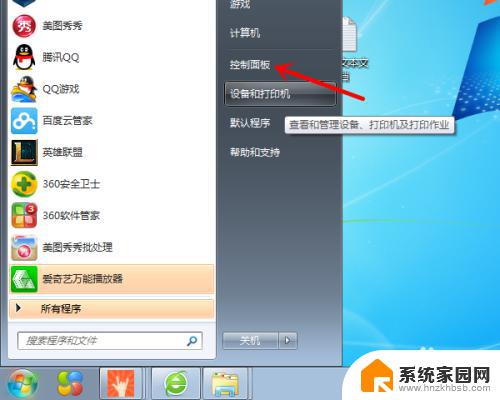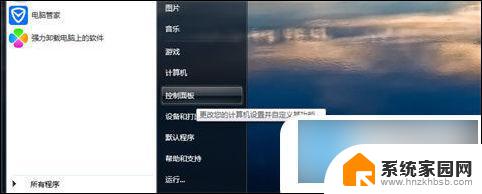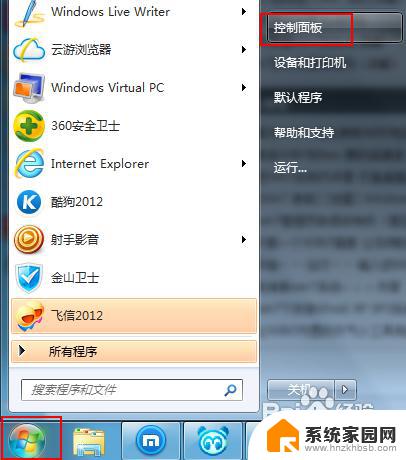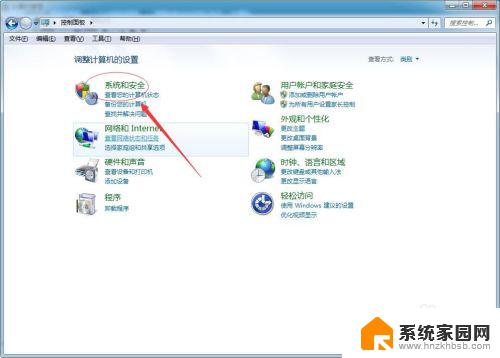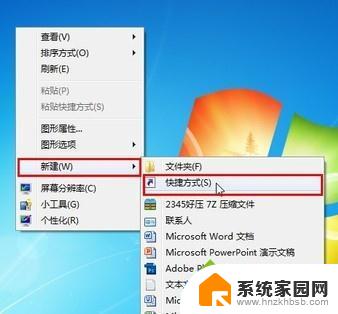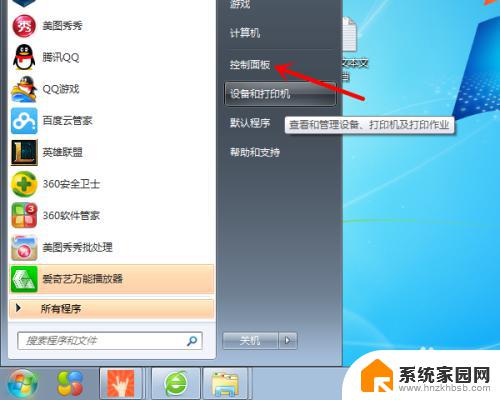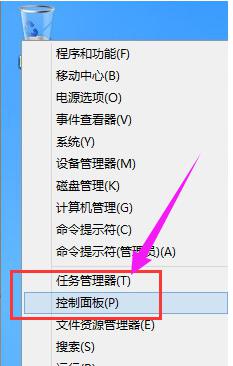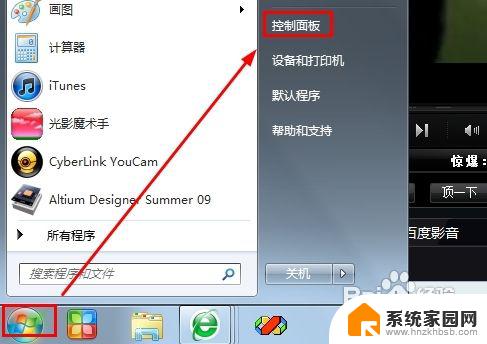win7电脑设置不休眠不待机 win7怎么设置不休眠
现随着科技的不断发展,电脑已经成为我们生活中必不可少的工具之一,使用电脑的过程中,很多人可能会遇到一个问题,那就是电脑在使用一段时间后自动进入休眠或待机状态,给我们的工作和娱乐带来不便。特别是在使用Win7操作系统的电脑上,这一问题更为普遍。有没有什么方法可以设置电脑不休眠不待机呢?接下来我们将探讨Win7系统下如何进行相应的设置,以便解决这一问题。
方法如下:
1.方法1,按下电脑或者笔记本的开始键。调出对应的导航,然后选择【控制面板】选项进入后开始设置。
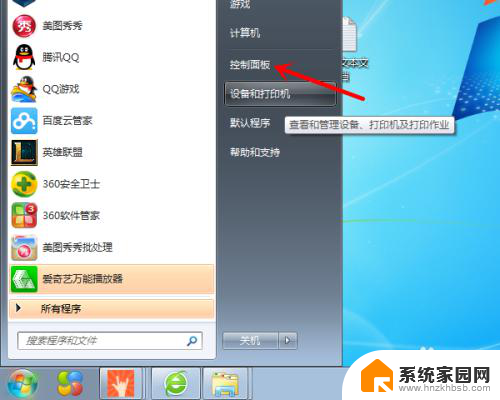
2.在【控制面板】的全部选项里,找到【硬件和声音】这个选项,进入后进行设置。
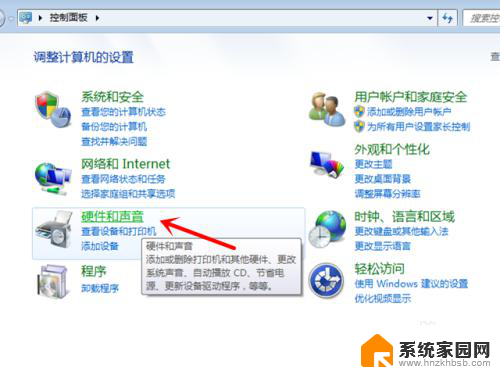
3.在【硬件和声音】的全部选项里,找到【电源选项】标签。里面有【更改计算机睡眠时间】的选项。
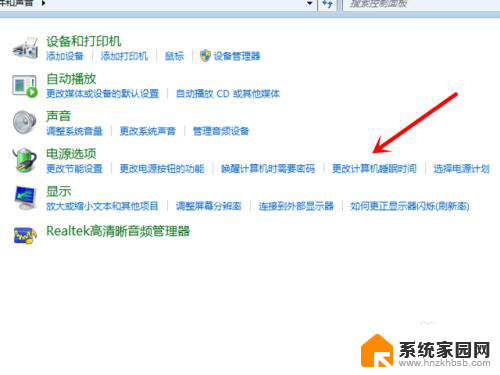
4.方法2,再推荐一种比较简单的方法可以找到【电源选项】,电脑桌面上,右键,选择【个性化】。
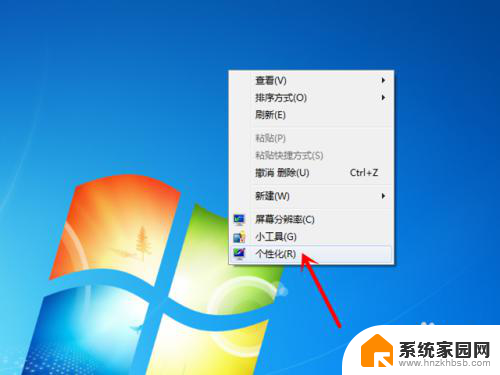
5.在个性化的窗口里,找到位于右下端的【屏幕保护程序】选项,进入。

6.之后在【屏幕保护程序】的全部标签里,点击【更改电源设置】的超链接。亦可以切换到【电源选项】里。之后同样选择【更改计算机睡眠时间】。
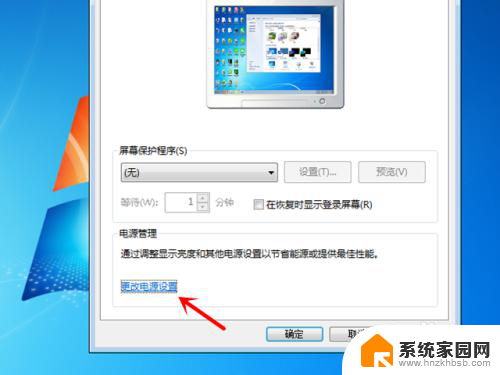
7.将【更改计算机睡眠时间】里的设置全部改成【永不】。之后选择保存即可生效。
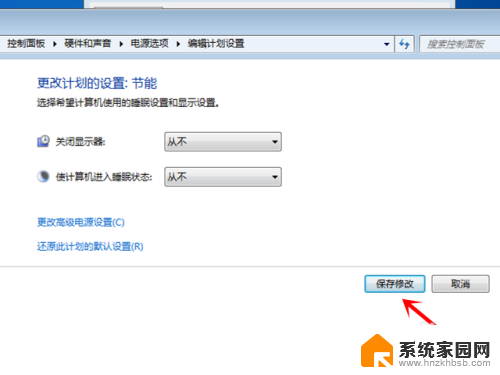
以上为win7电脑设置不休眠不待机的所有步骤,遇到相同的情况,请参考小编的方法来处理,希望能对您有所帮助。